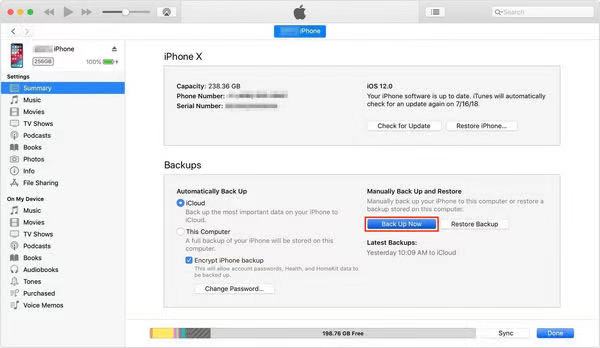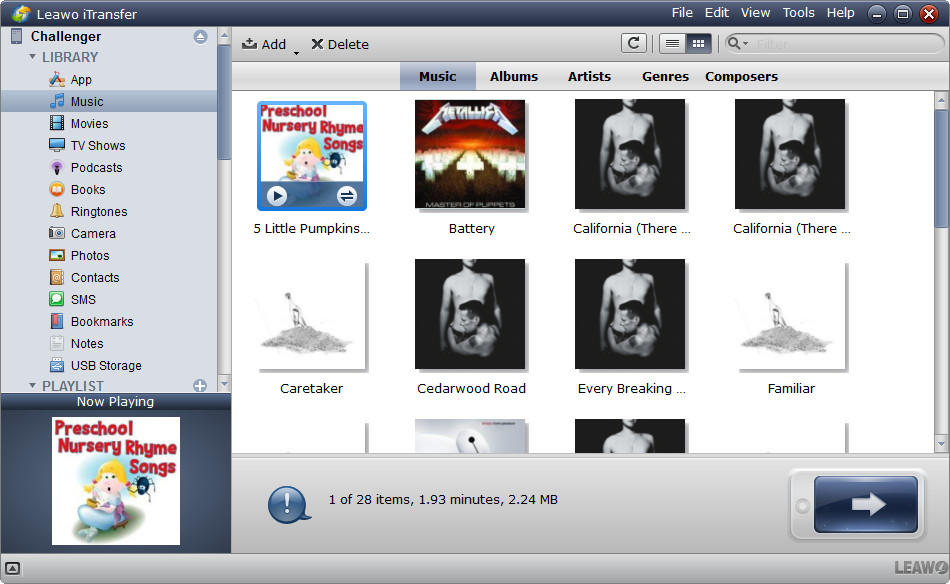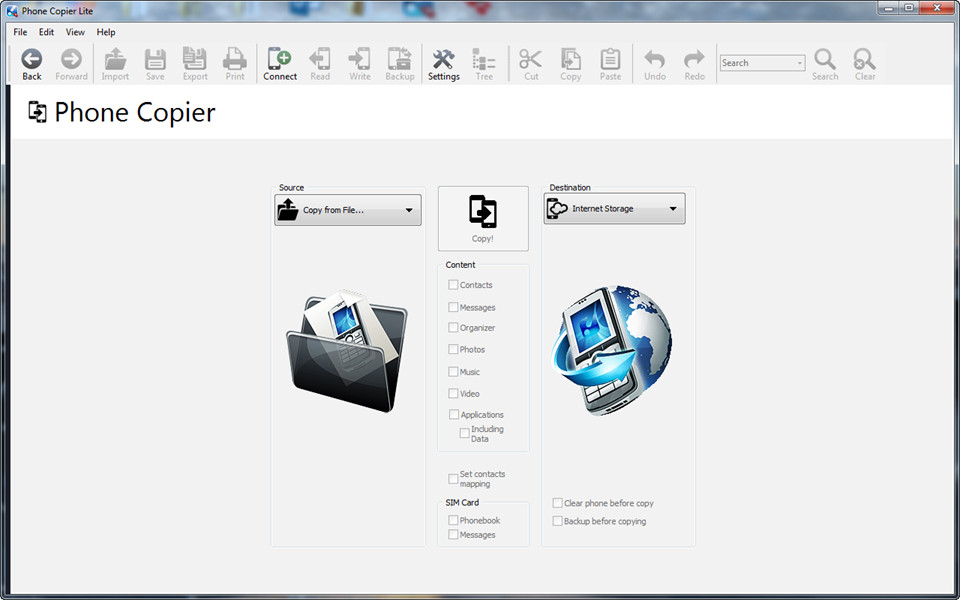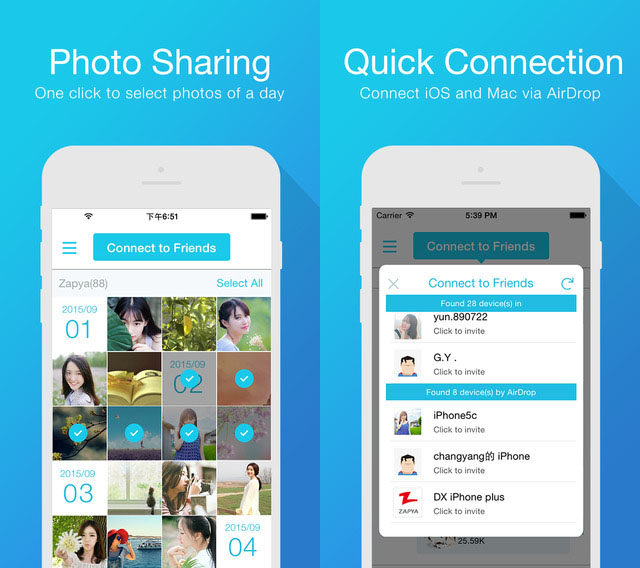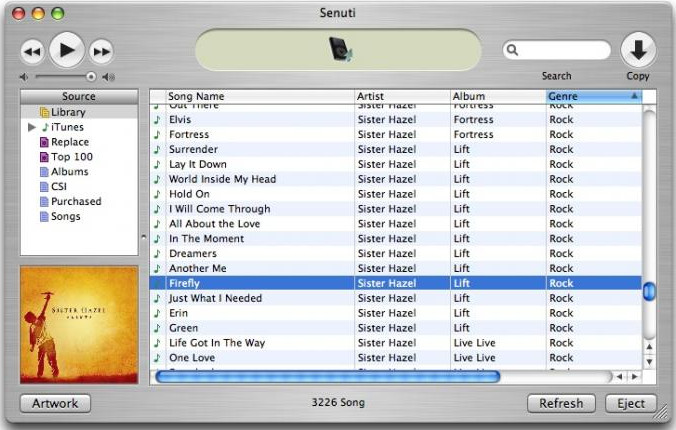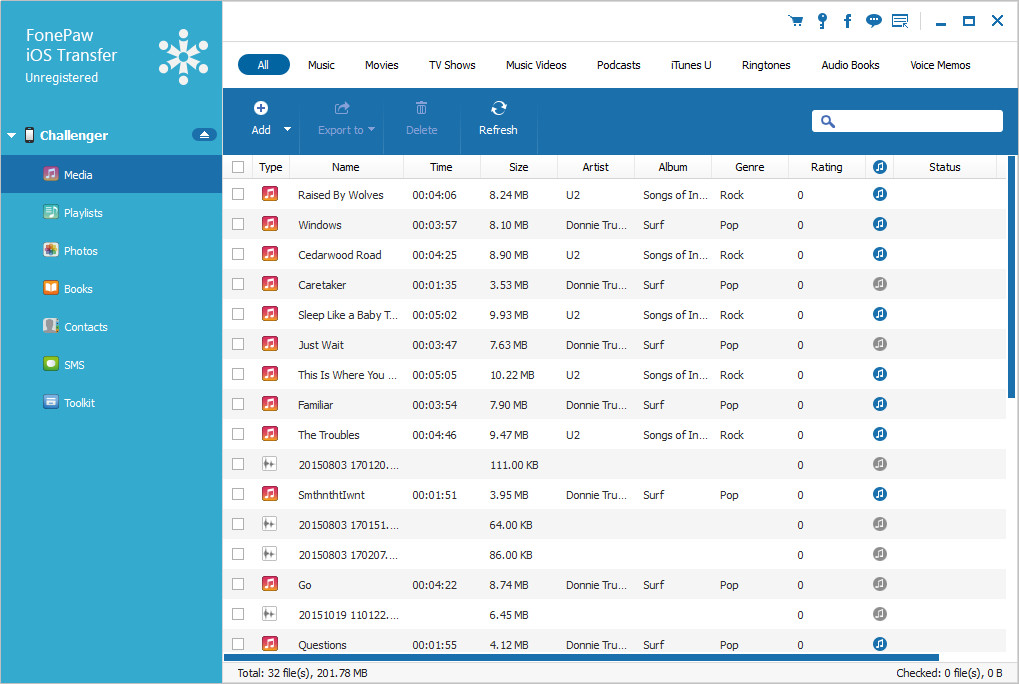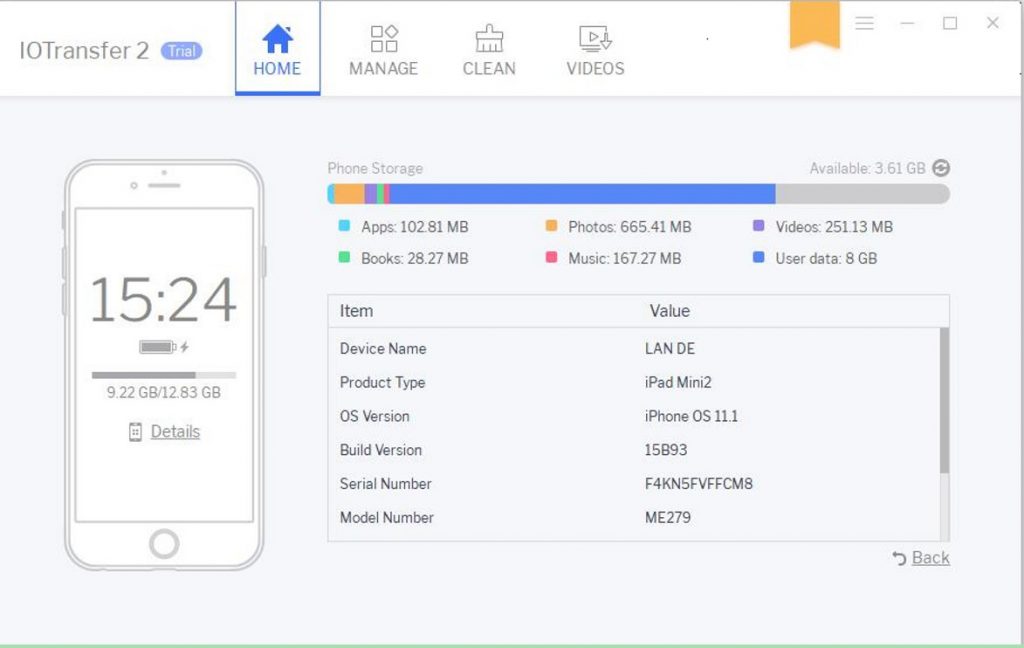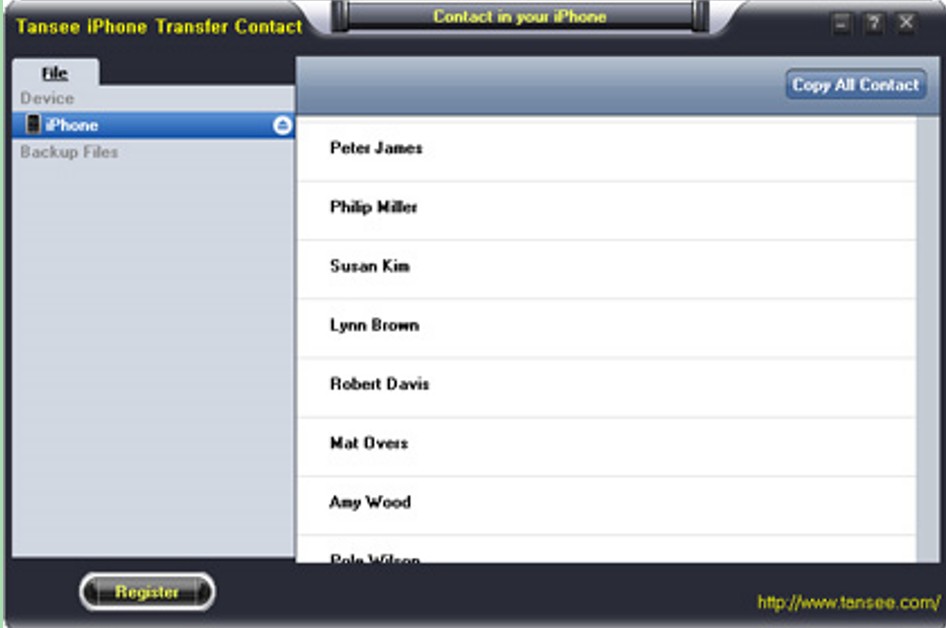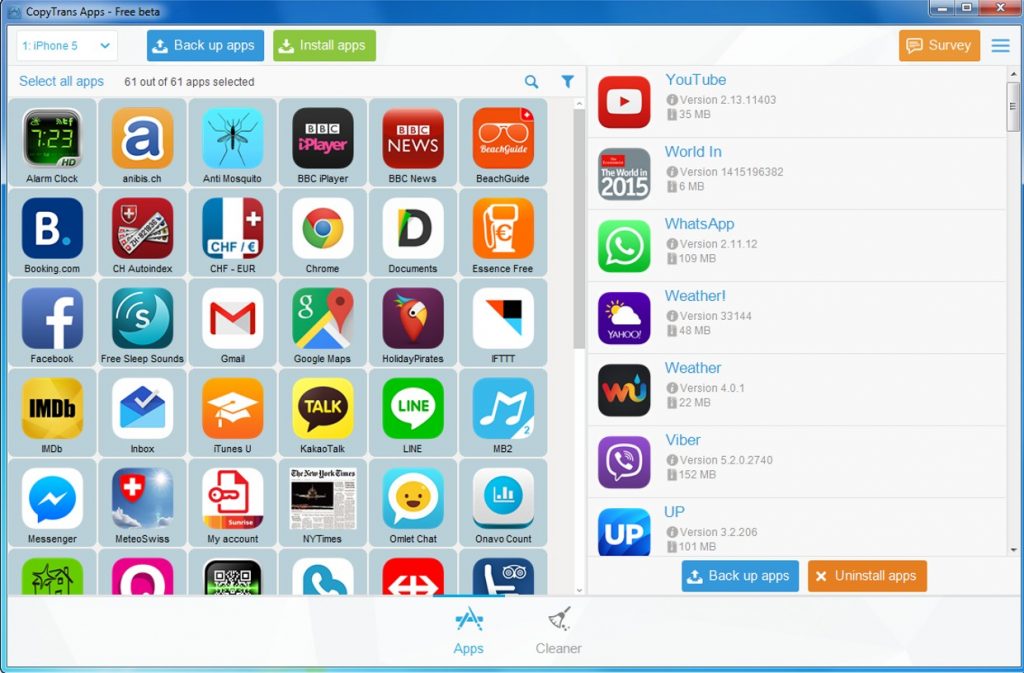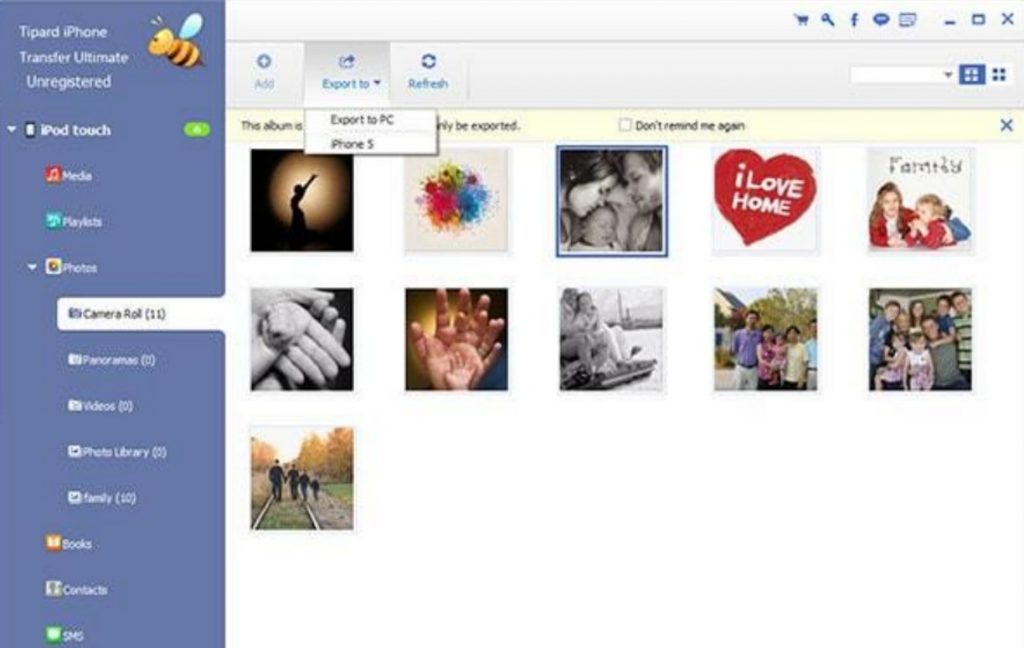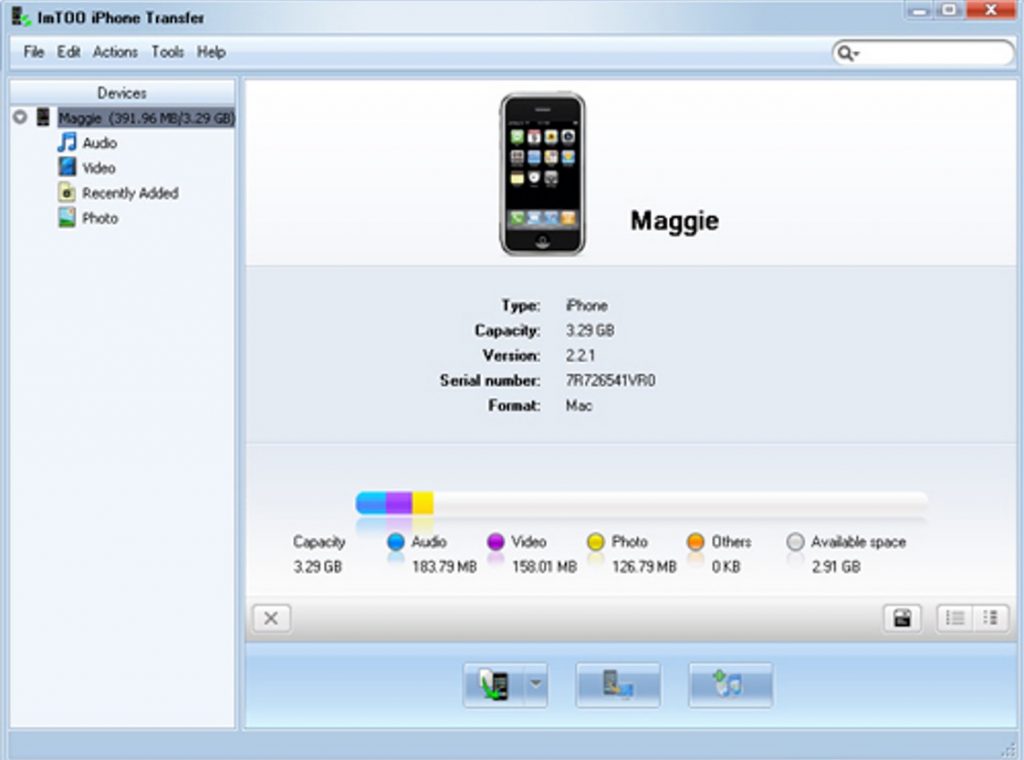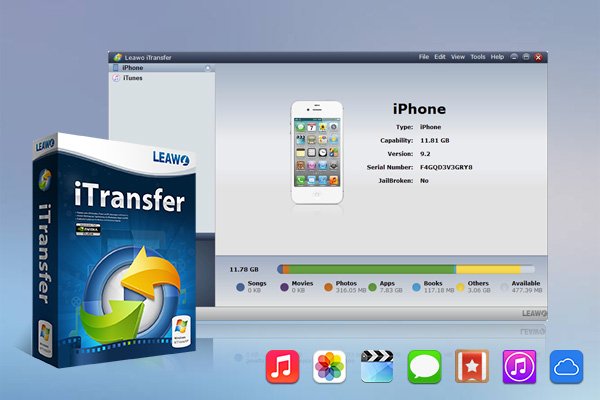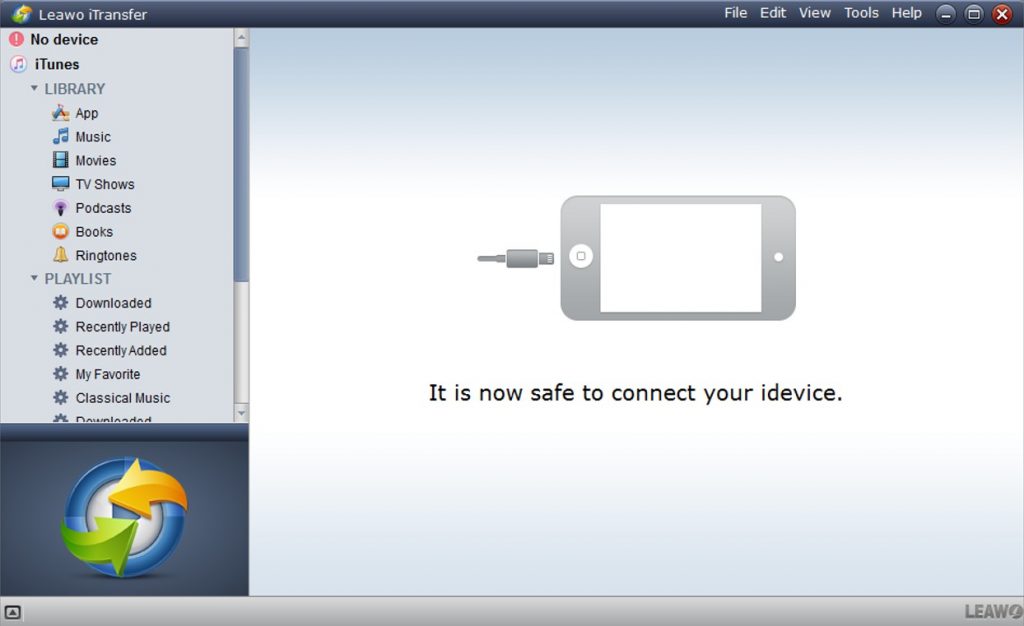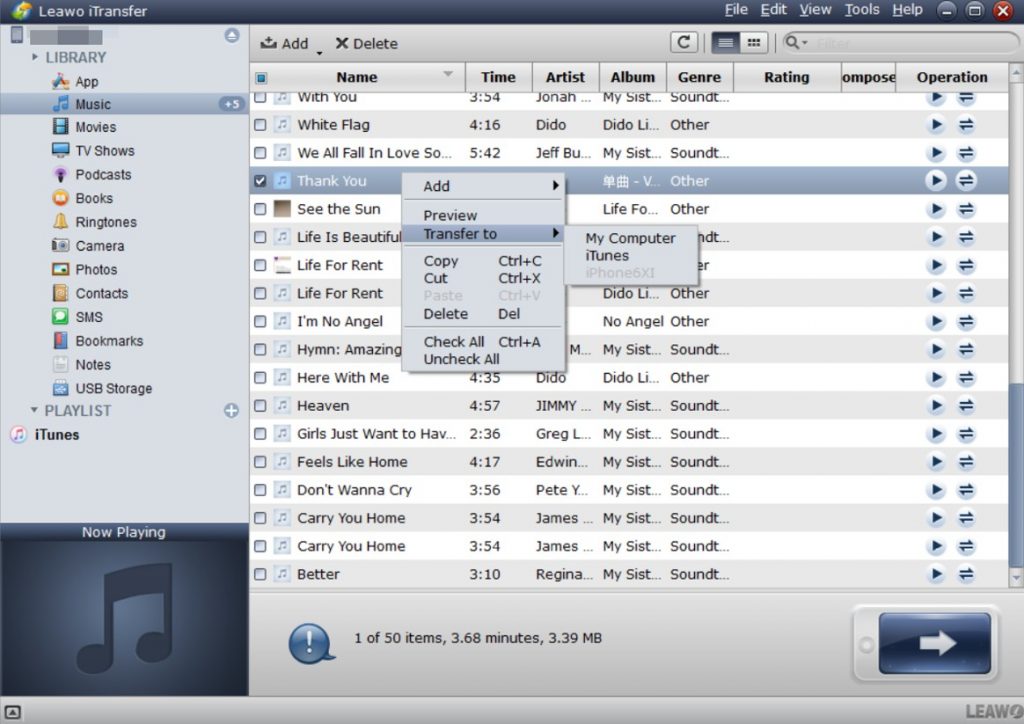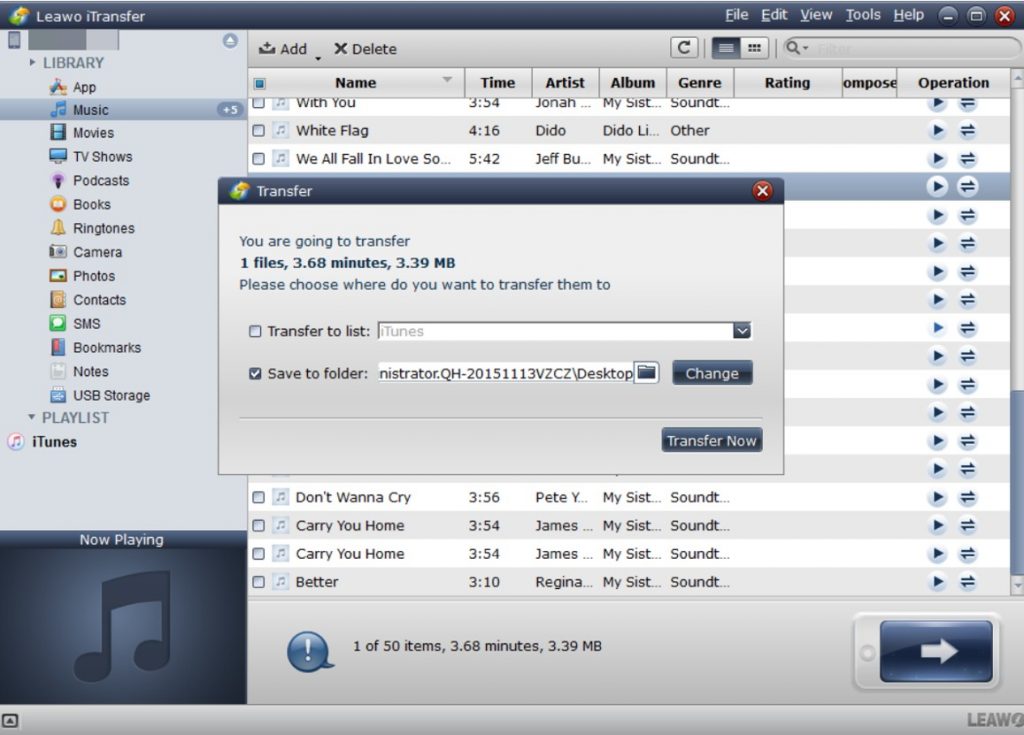iTunes ist bekannt als die einzige offizielle Anwendung, die alle iPhone-Datenübertragungen zwischen dem Gerät und dem Computer abwickelt, aber diese Software ist überhaupt nicht benutzerfreundlich. Manchmal, wenn Benutzer die automatische Synchronisierung von iTunes versehentlich auslösen, löscht die Software iPhone-Dateien. Daher suchen viele Menschen nach der besten iPhone Datenübertragungssoftware, um die Nachteile von iTunes auszugleichen, wie z.B. das Übertragen von Dateien vom iPhone zurück auf den Computer. Wenn Sie vor den gleichen Herausforderungen stehen, wie Sie Daten von Ihrem iPhone auf den Computer übertragen oder Ihr iPhone auf dem Computer sichern, dann ist dies der Ort, an dem Sie anhalten sollten. Der folgende Beitrag stellt Ihnen die 10 besten iPhone-Backup-Programme vor, mit denen Sie Ihr iPhone und andere iOS-Geräte ganz einfach übertragen, verwalten und sichern können.
Überblick
Teil 1: Warum sollte man iPhone Daten nicht über iTunes übertragen?
iTunes, als die Standard-Anwendung, um mit verschiedenen Aufgaben im Zusammenhang mit iOS-Geräten zu behandeln, kann als der Weg, um Dateien zu übertragen angenommen werden. Wenn Sie mit der iTransfer-Oberfläche vertraut sind, können Sie leicht wissen, wie man Dateien zwischen iOS-Geräten und dem Computer überträgt. iTunes kann ziemlich schnell für Sie zu verwenden sein. iTunes kann in der Lage sein, Musik, Videos, Apps, Kontakte zu Ihren iOS-Geräten hinzuzufügen und kann Ihnen auch erlauben, Ihre iPhone-Daten auf dem Computer zu sichern. Aber wenn Sie jemals iTunes angenommen haben, um Dateien zwischen iPhone und Computer zu übertragen, würden Sie durch die folgenden Aspekte verwirrt sein:
Warum nicht iPhone-Daten über iTunes übertragen?
- iTunes hat die sehr komplizierte Schnittstelle für Anfänger. Wenn Sie zum ersten Mal Dateien mit iTunes übertragen, werden Sie auf eine Menge Fehler und Schwierigkeiten stoßen, da es an klaren Anweisungen mangelt.
- Die Upload- und Download-Geschwindigkeit ist ziemlich langsam. Um mit iTunes die Daten von Ihrem iPhone auf den Computer zu übertragen, müssen Sie die Musikdateien von Ihrem iPhone herunterladen und dann auf Ihren Computer hochladen, was sehr lange dauern kann. Während dieser Zeit würden die Dateien zu viel Platz auf Ihrem Computer einnehmen.
- Der Wiederherstellungsmodus würde zu Datenverlusten führen. Wenn Sie Ihre Daten mit iTunes wiederherstellen möchten, ist der erste Schritt, den Sie durchführen würden, alle Daten in Ihrem iPhone zu entfernen und dann wiederherzustellen. Wenn Sie keine Sicherungskopie der Daten erstellt haben, wären diese bei der Wiederherstellung verloren.
Teil 2: 10 beste iPhone Backup Software für iPhone Datenübertragung
Um iPhone-Daten effizient zu übertragen und zu sichern, können Sie die folgende iPhone-Backup-Software verwenden. Anhand der folgenden Empfehlungen zu diesen 13 iPhone-Datenprogrammen sowie ihren Vor- und Nachteilen können Sie Ihr bevorzugtes Tool auswählen, um Ihre Daten nach Belieben zu übertragen. Hier können Sie sich über die Hauptfunktionen dieser Übertragungssoftware und die spezifischen Merkmale informieren.
Nr. 1 Leawo iTransfer
Ohne Zweifel ist Leawo iTransfer eine gute Wahl, wenn Sie iTunes loswerden wollen. Diese Software wird für die Übertragung von Dateien zwischen iOS-Geräten, iTunes und dem Computer verwendet und ermöglicht es dem Benutzer, Dateien ohne iTunes zu übertragen. Mit dieser Software können Sie verschiedene Arten von Dateien übertragen, darunter Musik, Kontakte, Videos usw. Darüber hinaus ermöglicht diese iPhone-Datenübertragungssoftware den Benutzern, Dateien von iPhone, iPad und iPod auf dem Computer zu sichern, so dass sich die Benutzer nicht mehr um die Synchronisierung von iTunes kümmern müssen.
| Vorteile: | Nachteile: |
|---|---|
|
|
Nr. 2 Phone Copier Express Personal
Zu Mobiledit gehörend, ermöglicht diese iPhone Datenübertragungssoftware die Übertragung von iPhone-Dateien auf ein anderes Gerät, unabhängig von der Plattform, die das Telefon verwendet. Mit dieser Software können Benutzer Kontakte, Notizen usw. auf ein anderes Gerät übertragen, und diese übertragen die entsprechenden Ordner in Übereinstimmung mit den Dateitypen. Diese Software hat eine Variante namens Phone Copier Express Business, und es hilft auch Benutzern, Dateien vom iPhone auf ein anderes Telefon zu übertragen.
| Vorteile: | Nachteile: |
|---|---|
|
|
Nr. 3 Zapya
Dies ist eine iPhone-Datenübertragungsanwendung, die Sie im App Store finden können. Mit dieser App können Benutzer Bilder, Videos und mehr vom iPhone auf ein anderes Gerät direkt über eine Mobilfunk- oder Wi-Fi-Verbindung übertragen. Selbst wenn Sie also ein Foto, das Sie gerade im Park geschossen haben, mit einem Freund teilen möchten, können Sie diese Aufgabe mit dieser iPhone Datenübertragungs-App ganz einfach erledigen.
| Vorteile: | Nachteile: |
|---|---|
|
|
Nr. 4 Senuti
Senuti (iTunes rückwärts geschrieben) ist ein hilfreiches Programm, mit dem Benutzer Musik zwischen iOS-Geräten und Computern übertragen können. Diese Software ist ein reines Mac-Programm, das Mac OS X 10.5 oder höher benötigt, so dass Windows-Nutzer es nicht verwenden können.
| Vorteile: | Nachteile: |
|---|---|
|
|
Nr. 5 Transphone iOS Transfer
Mit dieser Software können Benutzer Dateien zwischen iOS-Geräten und Computern übertragen, und sie unterstützt verschiedene Arten von Dateien, einschließlich Musik, Filme, Fotos, etc. Mit dieser Software können Sie eine gute Erfahrung bei der Übertragung von Musik machen.
| Vorteile: | Nachteile: |
|---|---|
|
|
Nr. 6 IOTransfer 3
IOTransfer 3 ist ein effizientes iOS-Transfer-Tool, das für die Übertragung verschiedener Dateien zwischen iOS-Geräten und Computern konzipiert ist.
| Vorteile: | Nachteile: |
|---|---|
|
|
Nr. 7 Tansee iOS Music&Video Transfer
Tansee iOS Music&Video Transfer ist auch einfach zu benutzen, um Lieder, Videos, Sprachnotizen und Podcasts von iDevices auf einen Windows-Computer zu übertragen.
| Vorteile: | Nachteile: |
|---|---|
|
|
Nr. 8 CopyTrans Photo
CopyTrans Photo unterstützt die Übertragung von Bildern und Videos vom Computer zum iPhone oder iPad und umgekehrt. Mit dieser iOS-Übertragungssoftware können Sie iOS-Geräte einfach mit dem Computer verbinden. Mit diesem Tool können Sie ganz einfach Bilder und Videos von Ihrem iOS-Gerät auf dem Computer anzeigen, löschen oder verschieben.
| Vorteile: | Nachteile: |
|---|---|
|
|
Nr. 9 Tipard iPhone Transfer
Tipard iPhone Transfer ist eine professionelle und multifunktionale Software. Es kann verwendet werden, um Dateien vom iPhone auf den Computer oder iTunes leicht zu übertragen.
| Vorteile: | Nachteile: |
|---|---|
|
|
Nr. 10 ImToo iPhone Transfer
ImToo iPhone Transfer ist in der Lage, verschiedene Inhalte wie Filme, Lieder, Bilder, etc. vom iPhone auf den Computer zu übertragen. Sie können es verwenden, um mit mehreren iOS-Geräten gleichzeitig zu arbeiten.
| Vorteile: | Nachteile: |
|---|---|
|
|
Teil 3: Wie verwendet man die beste iPhone Backup Software?
Wenn Sie Daten von iOS auf den Computer übertragen und iOS-Daten auf dem Computer sichern möchten, empfehlen wir Ihnen Leawo iTransfer, um diese Aufgabe zu erledigen. Denn es ist viel leistungsfähiger und professioneller als andere iOS-Transfer-Tools. Es hat mehr Vorteile als andere Datenübertragungsprogramme. Es erlaubt Ihnen, Dateien ohne die Synchronisation von iTunes zu übertragen. Sie können es auch nutzen, um Dateien vom Computer auf iOS-Geräte zu übertragen und Backups Ihrer iOS-Geräte zu erstellen. Die folgenden Schritte zeigen Ihnen, wie Sie diese fantastische Software nutzen können, um Ihr Ziel zu erreichen.
Schritt 1: Laden Sie das beste iOS-Übertragungstool herunter
Gehen Sie auf die Website von Leawo iTransfer, um das Installationspaket herunterzuladen und es dann auf Ihrem Computer zu installieren.
-
Leawo iTransfer
– Übertragen von Dateien zwischen iOS-Geräten, iTunes und PCs mit Leichtigkeit.
– 6x schneller als iTunes
– Übertragen von bis zu 14 Arten von Daten und Dateien ohne iTunes.
– Unterstützung der neuesten iOS-Geräte wie iPhone 12, iPhone 12 Pro, etc.
– Wiedergeben, Anzeigen und Löschen von Daten und Dateien auf iOS-Geräten.
– Unterstützung von Windows & Mac OS
Schritt 2: Leawo iTransfer starten und iOS-Gerät anschließen
Starten Sie Leawo iTransfer, nachdem Sie es auf Ihrem Computer installiert haben. Dann schließen Sie Ihr iDevice mit einem passenden USB-Kabel an den Computer an. Die iOS-Übertragungssoftware erkennt Ihr iDevice automatisch und zeigt Ihre iDevice-Informationen auf der rechten Seite des Fensters an.
Schritt 3: Datei vom iDevice für den Export auf den Computer auswählen
Musik wird in diesem Schritt als Beispiel genommen. Klicken Sie auf die Registerkarte “Musik” im Menü “iDevice-Symbol> BIBLIOTHEK> Musik” und dann sehen Sie Ihre iDevice-Songs im rechten Teil des Fensters. Wählen Sie die Dateien aus, die Sie auf den Computer exportieren möchten, und klicken Sie dann auf die Schaltfläche “Übertragen” unten rechts, um sie zu übertragen. Sie können auch die Taste “Strg” gedrückt halten und auf die Lieder klicken, um sie auszuwählen, und dann mit der rechten Maustaste auf “Übertragen an > Mein Computer” klicken.
Schritt 4: Ausgabeverzeichnis festlegen und Dateien übertragen
Kreuzen Sie die Option “In Ordner speichern” an und klicken Sie dann auf die Schaltfläche “Ändern”, um ein geeignetes Ziel auf Ihrem Computer auszuwählen, um die exportierten Dateien von Ihrem iDevice zu speichern. Klicken Sie anschließend auf die Schaltfläche “Jetzt übertragen”, um den Übertragungsvorgang sofort zu starten. Ein Prozentbalken zeigt Ihnen den Fortschritt der Übertragung deutlich an. Nach einer Weile werden Sie alle exportierten Dateien auf Ihrem Computer sehen.